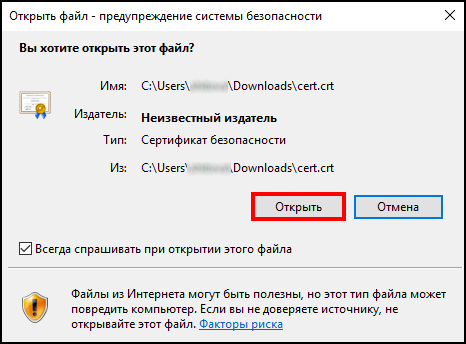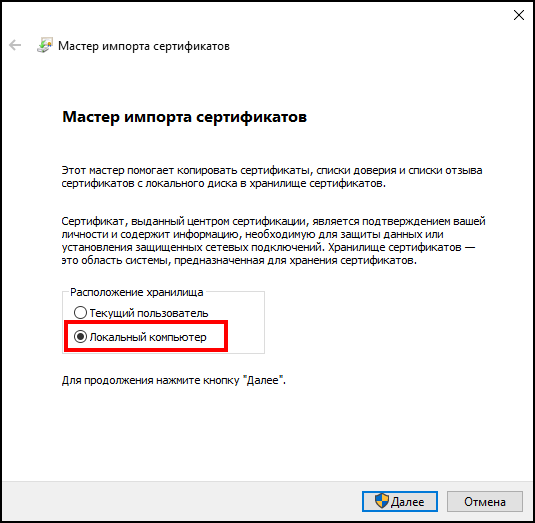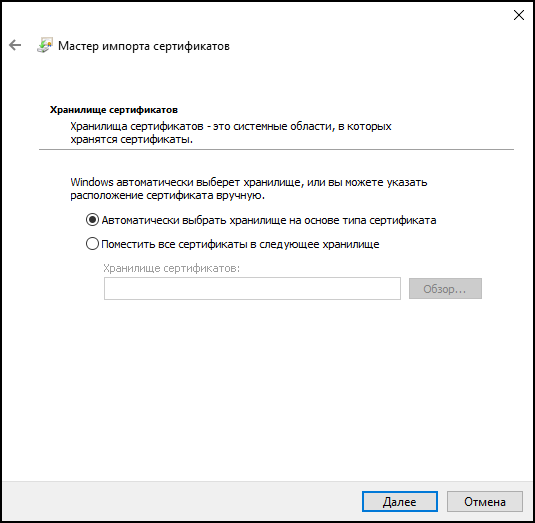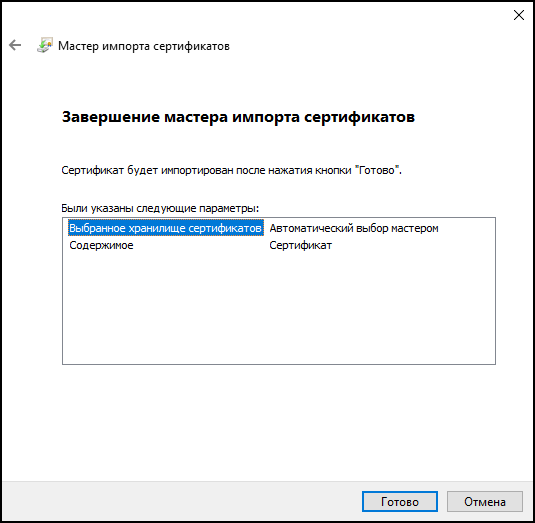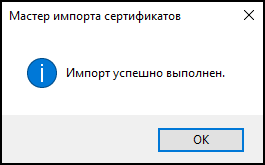Обновление SSL-сертификата — различия между версиями
Материал из TaxiMaster
(→Порядок действий для обновления) |
(→Ссылка) |
||
| Строка 8: | Строка 8: | ||
Актуальные сертификаты, которые нужно установить: | Актуальные сертификаты, которые нужно установить: | ||
| − | http://files.bitmaster.ru/TM/cert/cert.crt | + | [http://files.bitmaster.ru/TM/cert/cert.crt cert.crt] |
| − | [https://files.bitmaster.ru/TM/cert/ISRG%20Root%20X1.cer | + | [https://files.bitmaster.ru/TM/cert/ISRG%20Root%20X1.cer ISRG Root X1.cer] |
== Порядок действий для обновления == | == Порядок действий для обновления == | ||
Текущая версия на 11:33, 1 февраля 2022
Протокол SSL (от англ. Secure Sockets Layer – уровень защищённых сокетов) криптографический протокол, который гарантирует безопасное соединение. Для работы SSL-протокола требуется, чтобы на сервере был установлен SSL-сертификат.
SSL-сертификат – это уникальная цифровая подпись. Такой сертификат нужен для защиты транзакций и предотвращения несанкционированного доступа к информации.
Обновление SSL-сертификата необходимо для продолжения действия протокола.
Ссылка
Актуальные сертификаты, которые нужно установить:
Порядок действий для обновления
Чтобы обновить SSL-сертификат, необходимо:
- Скачать сертификат по ссылке (ссылки указаны выше).
- Запустить скачанный файл.
- Если появится окно предупреждения безопасности, нажать Открыть. Если данное окно не появится, то перейти к следующему шагу.
- Нажать Установить сертификат….
- Выбрать Локальный компьютер и нажать Далее.
- Нажать Далее.
- Нажать Готово.
- Сертификат успешно импортирован.